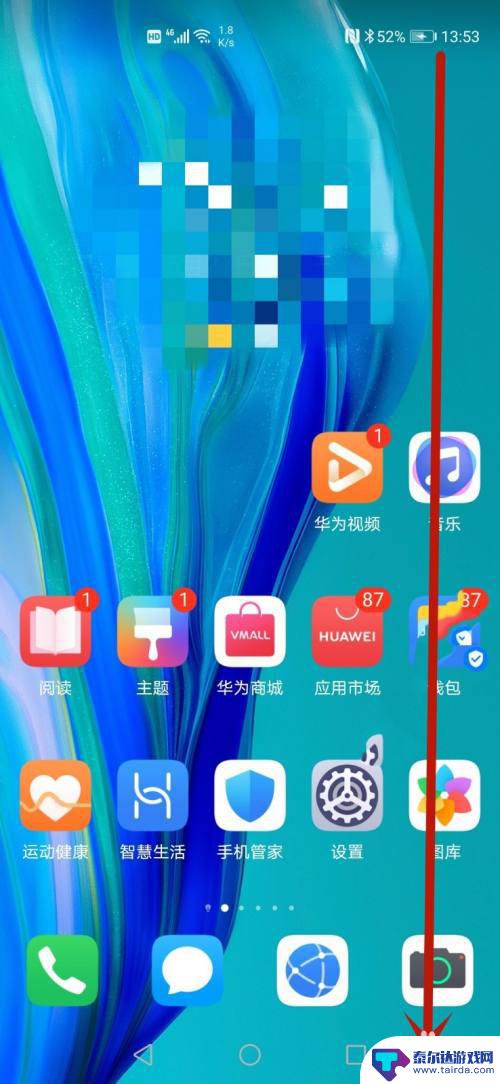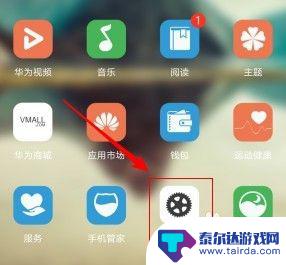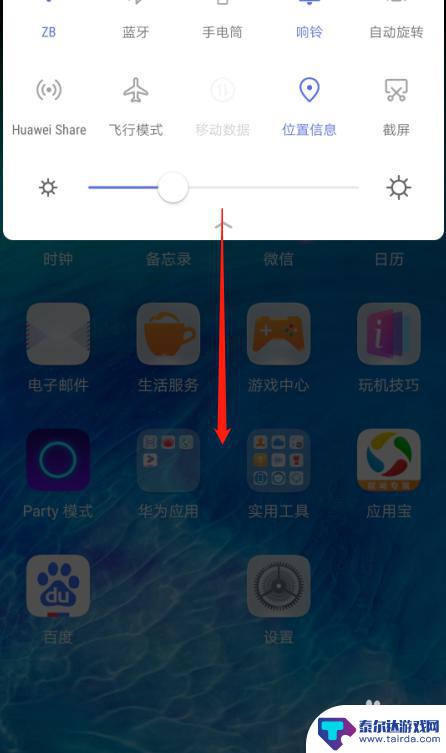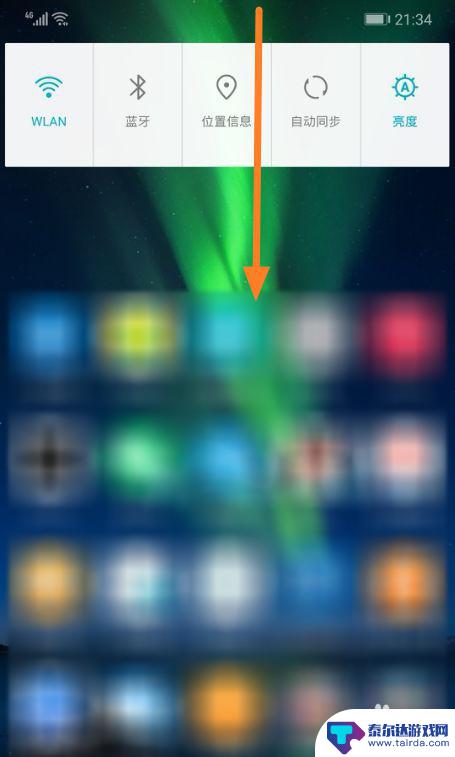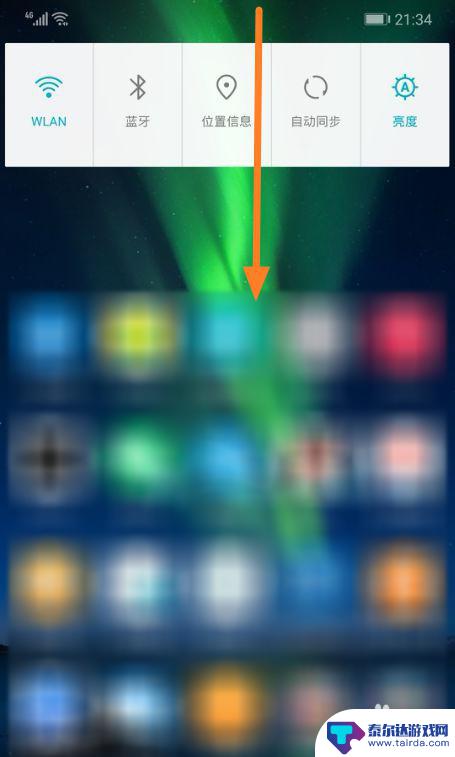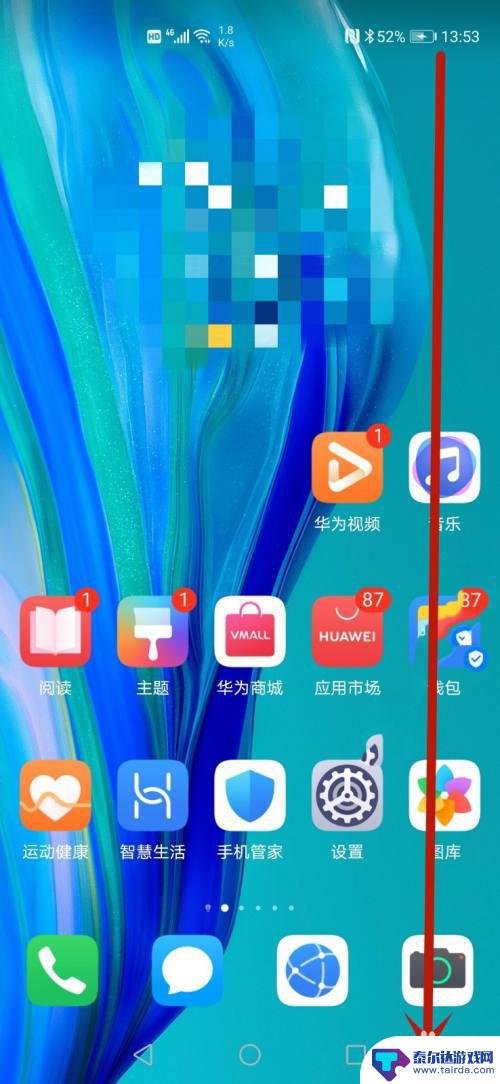华为手机如何控制屏旋转 华为手机屏幕旋转设置方法
华为手机如何控制屏旋转,华为手机作为一款领先的智能手机品牌,其屏幕旋转功能的灵活性和便利性备受用户赞赏,无论是在横屏观看视频,还是在竖屏阅读文章时,华为手机都能根据用户的需求自动调整屏幕的方向。而要控制华为手机屏幕的旋转功能,只需简单的设置操作即可。下面将为大家介绍华为手机屏幕旋转的设置方法,让您轻松掌握这一实用技巧。
华为手机屏幕旋转设置方法
具体步骤:
1.按住手机屏幕上方向下滑动。
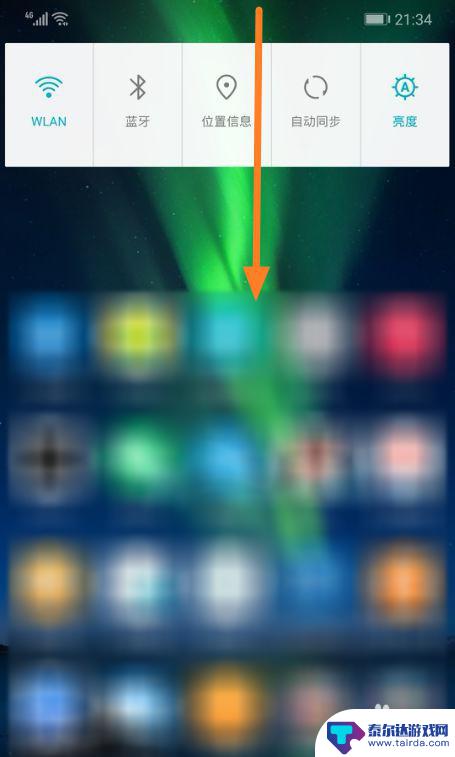
2.滑动后屏幕上方会显示开关列表,如果其中没有自动旋转屏幕的开关,可点击图示的编辑按钮。
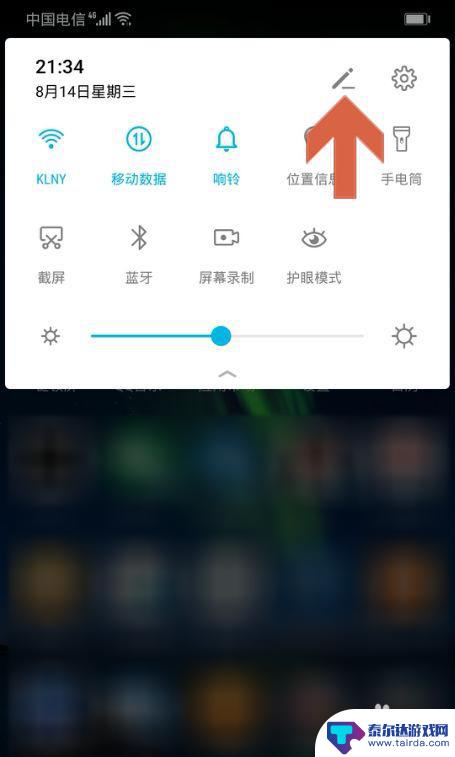
3.按住下方的【自动旋转】开关,将其拖动至上方。
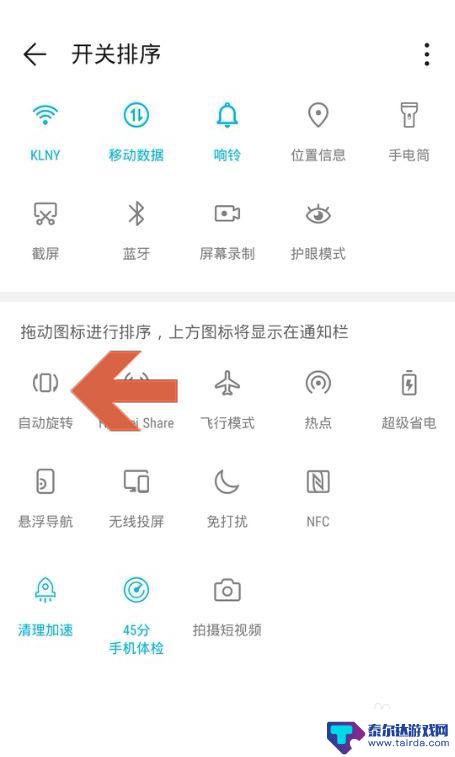
4.将【自动旋转】开关拖动至上方后,点击该开关让其呈高亮状态。这时将手机横置时屏幕就会自动旋转90度。
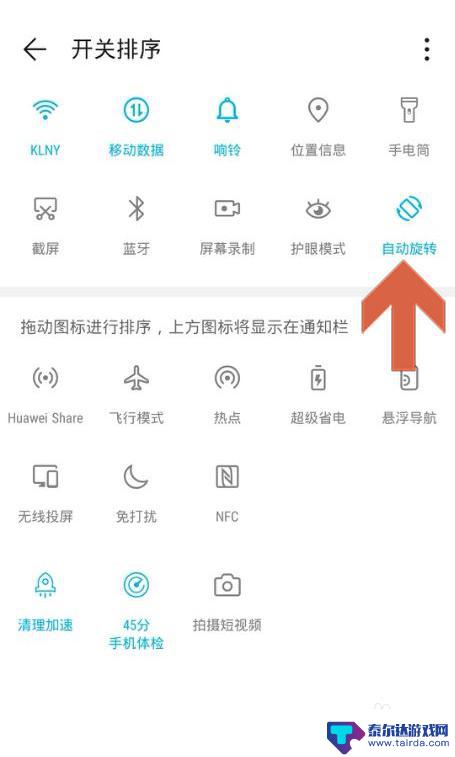
5.另外,也可以打开手机的设置界面,点击其中的【显示】选项。
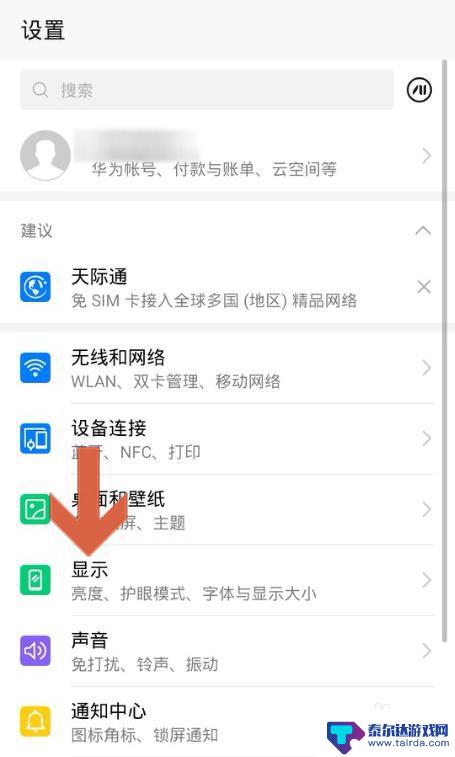
6.点击显示选项中的【更多显示设置】。
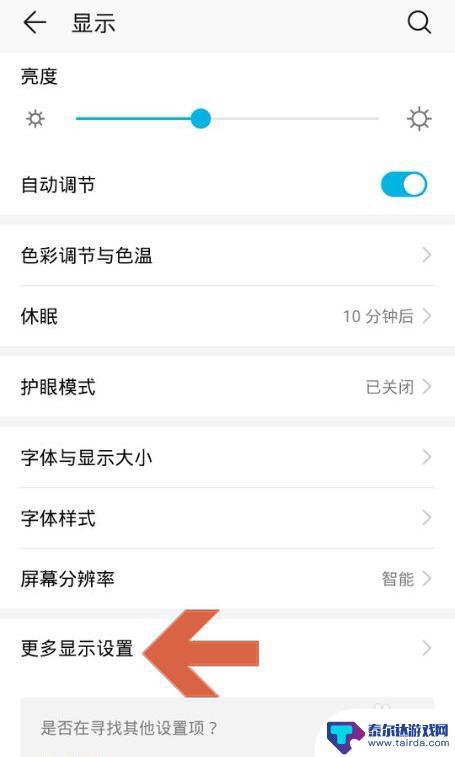
7.点击打开【自动旋转】和【智能旋转】选项的开关即可。
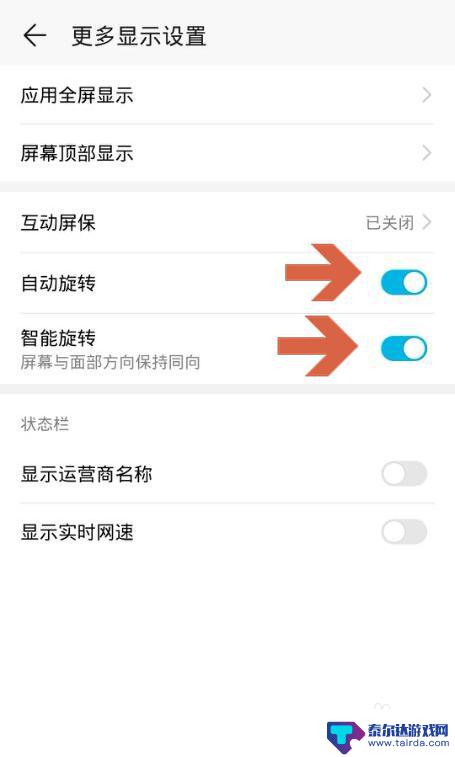
以上是关于华为手机如何控制屏幕旋转的全部内容,如果您遇到这种情况,可以按照以上小编的方法来解决,希望能对大家有所帮助。
相关教程
-
华为手机固定屏幕不让其旋转 华为手机屏幕旋转锁定方法
在日常使用华为手机时,有时候我们希望屏幕能够自由旋转,但却发现屏幕被固定在一个方向上无法旋转,这种情况可能会让我们感到困扰,不知道该如何解决。华为手机屏幕旋转锁定是一种常见的设...
-
华为手机屏幕如何旋转横屏 华为手机自动旋转功能怎么设置
华为手机的屏幕旋转功能是一项非常便利的设计,用户可以通过简单的设置实现屏幕的自动旋转,在华为手机上,只需在设置中打开自动旋转选项,手机就能根据手机横竖方向自动调整屏幕显示,让用...
-
华为手机频幕旋转怎么设置 华为手机屏幕自动旋转设置方法
华为手机的屏幕旋转功能让用户在使用手机时可以根据需要自由调整屏幕的方向,使得观看视频、浏览网页等操作更加方便,想要设置华为手机屏幕自动旋转功能,只需要简单几步操作即可轻松实现。...
-
华为手机翻转屏幕设置 华为手机旋转屏幕设置方法
华为手机作为一款备受欢迎的智能手机品牌,为了满足用户的不同需求,提供了丰富的设置选项,其中华为手机翻转屏幕设置和旋转屏幕设置方法备受关注。通过这些设置,用户可以根据自身使用习惯...
-
华为手机如何把手机画面 华为手机旋转屏幕设置方法
华为手机在市场上备受瞩目,其独特的旋转屏幕设置方法更是让用户大为称赞,通过简单的操作,用户可以轻松实现手机画面的旋转,带来更加便利的使用体验。华为手机以其技术先进和用户友好的设...
-
华为手机横竖屏幕怎么锁定 华为手机屏幕旋转模式怎么调整
在使用华为手机时,我们经常会遇到屏幕横竖屏幕自动旋转的情况,有时候我们希望锁定屏幕方向,有时候又希望自动旋转适应不同的使用场景。华为手机屏幕旋转模式怎么调整呢?如何实现屏幕的锁...
-
苹果手机怎么瞬间加速 iPhone反应慢怎么提速
在现代生活中,苹果手机以其流畅的操作体验和出色的性能广受用户喜爱,随着使用时间的增加,许多用户会发现自己的iPhone反应变得迟缓,影响了日常使用的便捷性。为了帮助大家更好地享...
-
苹果各手机分辨率 iPhone12分辨率是多少像素
iPhone 12是苹果公司最新推出的一款智能手机,其分辨率是2532 x 1170像素,这一分辨率使得iPhone 12在显示画面细腻清晰的同时,也能够呈现更加真实的色彩和更...
-
两个苹果手机登陆同一个id怎么关闭同步 两部苹果手机用一个id帐号怎么取消同步
当我们拥有两部苹果手机并且使用相同的Apple ID登陆时,很可能会遇到同步的问题,如果你想关闭两部手机之间的同步,可以通过简单的操作来实现。同样地如果想取消两部手机之间的同步...
-
oppo手机怎么关闭全屏搜索 OPPO手机如何关闭全局搜索
OPPO手机全屏搜索功能在一些情况下可能会给用户带来困扰,例如误触或者不需要全局搜索的场景,如何关闭OPPO手机的全屏搜索功能呢?在使用OPPO手机时,用户可以通过简单的操作来...